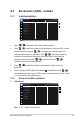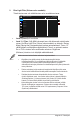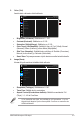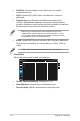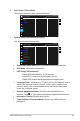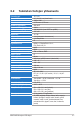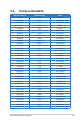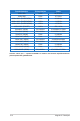User Guide
Table Of Contents
3-8
Kappale 3: Yleisohjeet
Lisävarusteet DisplayPort -kaapeli (valinnainen), HDMI -kaapeli
(valinnainen), DVI (Dual-Link) -kaapeli (valinnainen),
audiokaapeli, virtasovitin, virtajohto, ajurin ja
ohjekirjan levy, pikaopas, takuukortti
Vaatimustenmukaisuus ja
standardit
UL/cUL,CB,CE,ErP,FCC,CCC,CU,RCM,BSMI,
VCCI,RoHS,J-MOSS,WEEE,Windows7&8.1&10
WHQL,CEL,MEPS,PSE,ISO9241-307,UkrSEPRO,
KCC,E-Standby,TUV-FlickerFree,TUV-LowBlue
Light
*Kaikki tiedot voivat muuttua ilman erillistä ilmoitusta.
3.3 Vianetsintä (FAQ)
Ongelma Mahdollinen ratkaisu
Virran LED-valo ei pala
• Paina -painiketta tarkistaaksesi, onko
näyttö Päällä -tilassa.
• Tarkista, onko virtajohto liitetty oikein näyttöön
ja pistorasiaan.
Virran LED palaa oranssina, eikä
näytössä näy kuvaa
• Tarkista ovatko näyttö ja tietokone päällä.
• Varmista, että signaalikaapeli liitetty tiukasti
näyttöön ja tietokoneeseen.
• Tarkista signaalikaapeli ja varmista, ettei
yksikään nasta ole taipunut.
• Liitä tietokone toiseen käytettävissä olevaan
näyttöön tarkistaaksesi toimiiko tietokone
oikein.
Näytön kuva on liian vaalea tai tumma • Säädä Contrast (Kontrasti) ja Brightness
(Kirkkaus) asetuksia OSD:n kautta.
Ruudun kuva ei ole keskitetty tai oikean
kokoinen
• Säädä H-Position (V-sijainti) ja P-position
(P-sijainti) -asetuksia OSD:n kautta.
Näytön kuva hyppii tai kuvassa esiintyy
aaltokuvioita
• Varmista, että signaalikaapeli on liitetty
tiukasti näyttöön ja tietokoneeseen.
• Siirrä elektronisia häiriötä aiheuttavat laitteet
kauemmaksi.
Näytön kuvassa on värivirheitä
(valkoinen ei näytä valkoiselta)
• Tarkista signaalikaapeli ja varmista, ettei
yksikään nasta ole taipunut.
• All Reset (Nollaa kaikki) kuvaruutuvalikolla.
• SäädäR/G/B-väriasetuksettaivalitseOSD:lla
Color Temp. (Värilämpötila).